最近在学习Linux,看了网上很多SecureCRT连接本地虚拟机当中的Linux系统,很多都是需要设置Linux的配置文件,有点繁琐,所以自己就摸索了一下,把相关操作贴出来分享一下。
SecureCRT是一款支持SSH(SSH1和SSH2)的终端仿真程序,简单地说是Windows下登录UNIX或Linux服务器主机的软件。这样操作的时候不必进入到linux桌面,可以更方便的在命令行下进行操作。
1、环境
宿主机OS:Windows 8.1 64bits
虚拟机OS:Ubuntu 15.04 64bits
VMWare:11.1.0
SecureCRT: 7.1.1.264 64bits
2、配置过程
VMware的网络连接我们要选择NAT模式,还有一种方式就是选择桥接模式(这里就不做说明,不推荐这个方式,由于每次路由器动态分配给虚拟机的IP地址不一样,导致每次通过SecureCRT连接的时候host地址要更改)。
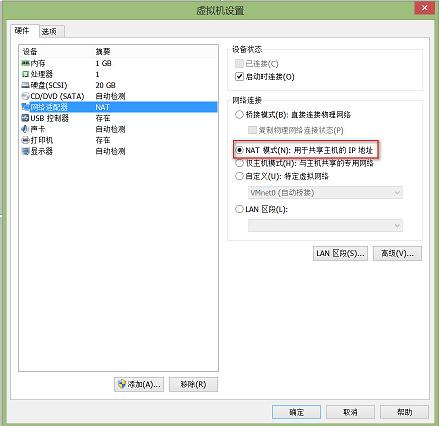
进入到Ubuntu下,先查看Ubuntu虚拟机的IP配置,打开终端(Ctrl+Alt+T),通过ifconfig命令查看,可以看到Ubuntu下的IP地址信息。
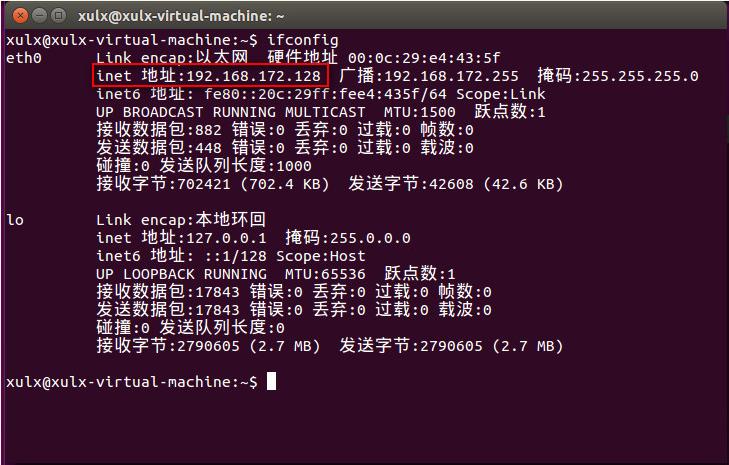
可以看出,该IP地址为192.168.172.168,然后就可以到Windows下设置VMware Network Adapter VMnet8,其中VMnet8的IP地址和默认网关和虚拟机要相同(保持和虚拟机IP保持在同一个网段)
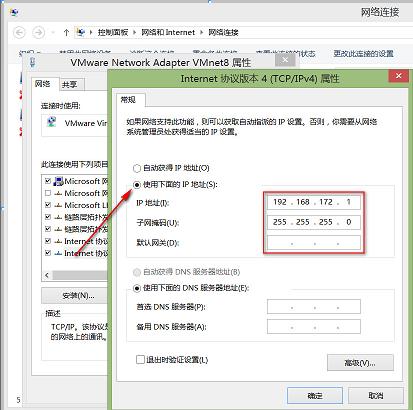
根据Ubuntu下的信息,设置如上图所示即可。
前期工作已经做好,接下来就是要在Ubuntu下安装SSH服务了,打开终端,先检查一下,是否已经安装了SSH服务。
输入命令:ssh username@localhost。如果出现了ssh: connect to host localhost port 22: Connection refused
一般都是没有安装SSH,这个时候需要安装SSH。
(1)安装SSH
打开Ubuntu的终端,输入:
sudo apt-get install openssh-server
安装完毕后ssh默认已启动。可以使用下述命令查看是否有进程在22端口上监听,即是否已启动:
netstat -nat | grep 22
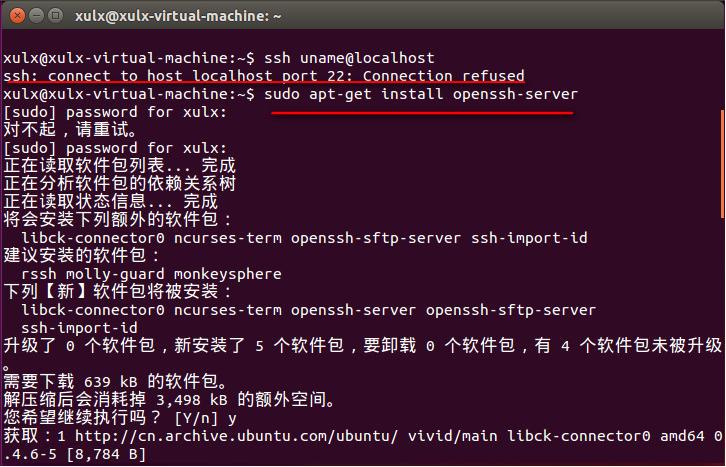
如果连接不了,则我们需要关闭掉防火墙
(2)关闭掉防火墙
sudo ufw disable

关闭防火墙之后,netstat -nat | grep 22一下,就能看出SSH服务了
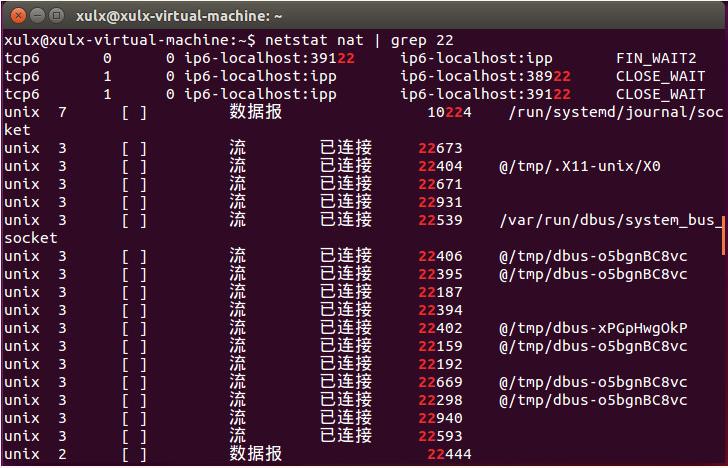
3、SecureCRT连接Ubuntu
打开SecureCRT软件,进行配置。ProtoCol模式选为SSH2,Port为22,HostName为192.168.172.168(就是我们Ubuntu的IP地址),UserName为我们Ubuntu的登录账户。
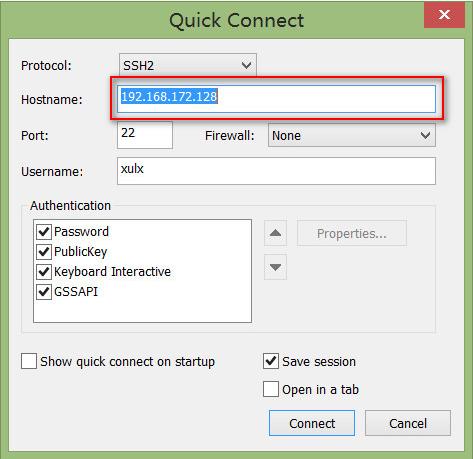
PassWord为我们Ubuntu的登录密码
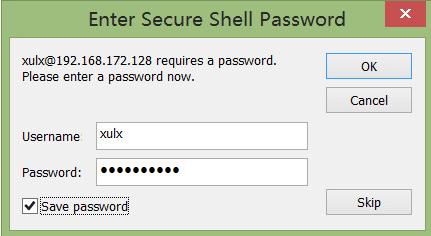
然后就是见证奇迹的时候到了。
我们随便输入常见命令:ls
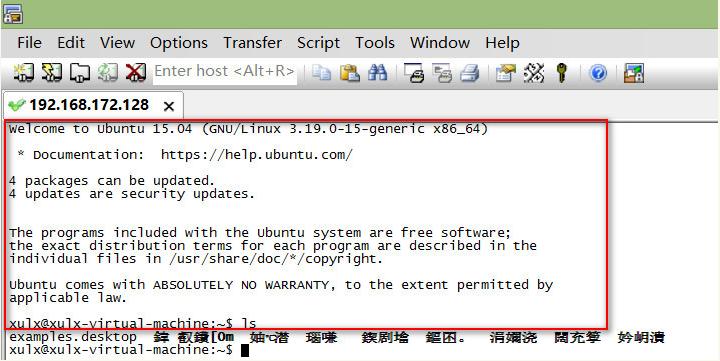
说明已经连接成功了。
4、常见问题
大家发现上面ls的时候,返回的数据是乱码。因为SecureCRT中文显示乱码
解决办法Options->Session Options->Terminal->Appearance,Character选择UTF-8。
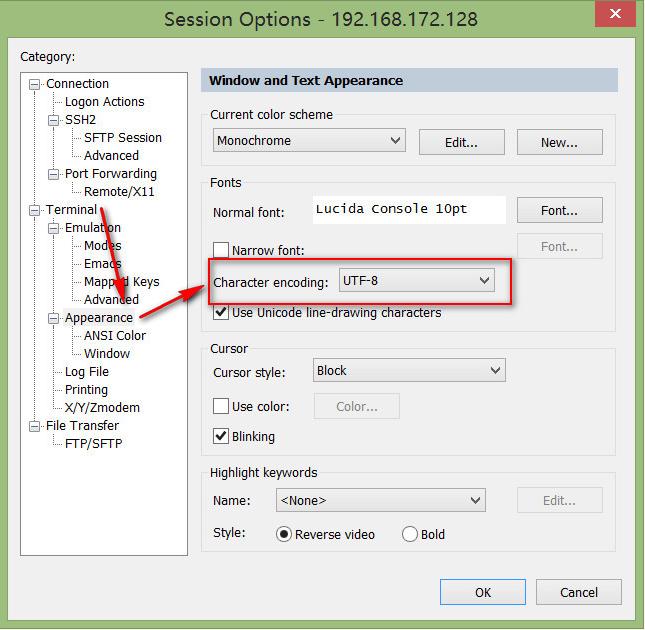
然后再输入ls试试看,亲切的界面回来了。
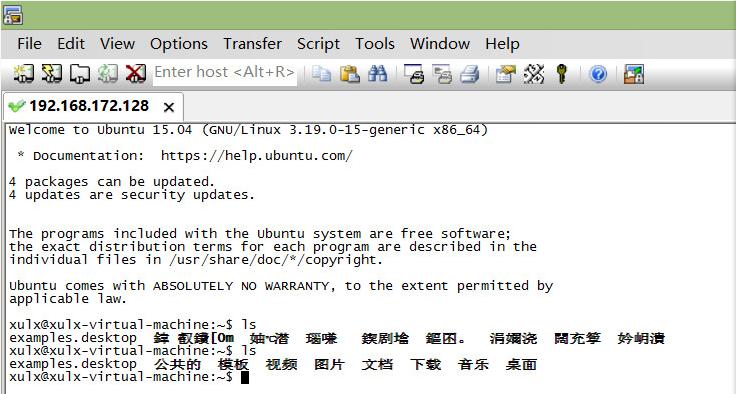
注:以上图片上传到红联Linux系统教程频道中。
PS:然后就尽情享受coding的乐趣吧。

